
Одна з функцій, яку використовують всі власники смартфонів Android і, можливо, любов - це меню останніх програм. Одна з трьох стандартних кнопок на більшості смартфонів і планшетів Android, яка також відома як багатозадачність, або перемикач додатків. У новому LG G3 це меню можна налаштувати, і тут ми пояснимо, як це зробити.
Нещодавня опція програми дозволяє користувачам швидко і легко переходити з програми до програми натисканням кнопки. Просто торкніться кнопки накладання двох прямокутників (за замовчуванням внизу праворуч на LG G3), і ви побачите сітку 3 × 3 всіх ваших нещодавно використовуваних програм.
Читайте: 10 кращих випадків LG G3
Хоча це хороший спосіб показати всі ваші нещодавно відкриті та використані програми, а також простий спосіб перейти від програми до програми, він повністю змінився зі складу Android. Майже всі смартфони та планшети відображаються у вертикальному форматі, і ви можете миттєво промахувати програми, щоб закрити їх. Однак G3 має сітку 3 × 3, і система не настільки зручна, як раніше, тому читайте далі, щоб дізнатися, як її змінити.

Більшість телефонів Android надають вам єдине розташування для меню останніх програм, але LG G3 фактично має три різні види. При першому використанні з'являється спливаюче вікно, яке ви, швидше за все, швидко ігноруєте, але це пояснює, що це меню перемикача завдань можна налаштувати за своїм смаком.
З LG G3 телефон відображає останні дев'ять додатків, які ви відкрили, а останній у верхньому лівому кутку. Що для більшості, є найбільш віддаленим від вашого пальця, тримаючи пристрій. Це робить відновлення останніх додатків досить складним на великому 5,5-дюймовому дисплеї, але, на щастя, ви можете змінити його, якщо хочете.
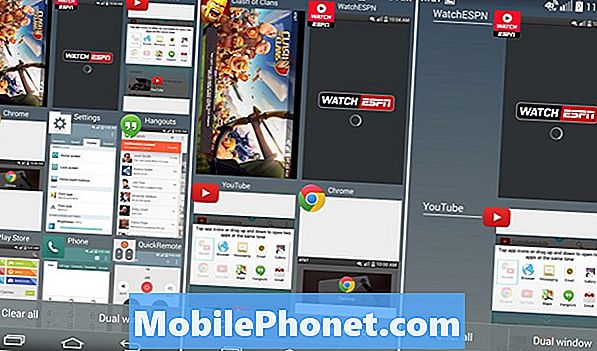
Якщо новий 3 × 3 макет, показаний вище, не те, що вам подобається, і ви просто хочете, щоб останні програми програми відображали застосовані програми, подібні до Android, або те, як зробив LG G2, тут ми пояснимо, як з кількома швидко скріншоти та відео нижче.
Інструкції
Має сенс мати останні відкриті або використані програми внизу, щоб миттєво отримати доступ до вашої руки, але з G3 вони знаходяться у верхній частині і досить далеко. На щастя, ви можете змінити макет, щоб запропонувати більшу, легшу сітку 2 × 2, або навіть традиційну розкладку, яку використовують більшість інших телефонів і планшетів Android.
Ви, напевно, не знали, що швидке натискання пальців, подібне до збільшення щіткою, і миттєво зміните багатозадачне меню на один з трьох різних макетів. Перегляньте наше відео нижче.
Як ви бачили з відео вище всього, це займає швидке щипання пальців (невелика щіпка), і ви миттєво зміните багатозадачність або перемикач завдань меню з 3 × 3 сітки на сітку 2 × 2, або навіть стандартна вертикальна розкладка, з якою ми всі знайомі. Особисто мені подобається акція Android виглядати з великими плитками, але деякі можуть насолоджуватися 3 × 3 сітки, зайнятих тут LG.
Показ 9 додатків здається трохи більшим, якщо ви запитаєте нас, а розмір 2 × 2 або стандартний запас Android повинен бути достатнім. Це, як кажуть, всі різні і кожному своє. Сподіваюся, один з трьох різних варіантів і варіантів, згаданих тут, буде правильним для вас.
Читайте: Як зробити знімок екрана на LG G3
Новий LG G3 є надзвичайно настроюваним, як багато користувацьких ROM, і дозволяє користувачеві змінювати все, що завгодно. З екранних кнопок і макета, колір фону фонової кнопки і багато іншого. LG робить прекрасну роботу, пропонуючи безліч налаштувань, і залишайтеся з нами, щоб дізнатися більше про LG G3, як показувати вам все, що можливо.


